Win10文件无法保存并提示找不到文件怎么办
- 浏览: 0
- |
- 更新:
在电脑使用的过程中突然发现电脑突然提示文件无法保存并提示找不到文件,那么你知道怎么解决,为此小编给你提供文件无法保存并提示找不到文件解决方法,在这里你可以通过该方法轻松对于问题解决。
文件无法保存并提示找不到文件解决方法
1、首先我们需要对于【受控制文件夹的访问】功能进行关闭,通过左下角的开菜单,点击设置功能。
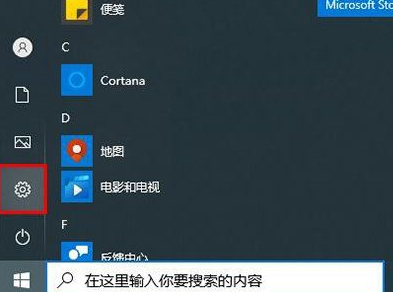
2、然后再打开的windows设置界面,然后找到【更新和安全】打开。
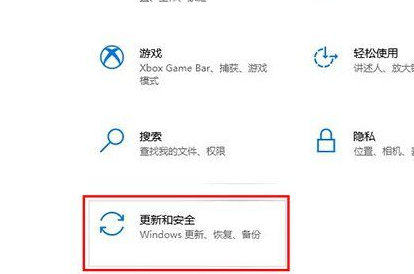
3、点击左侧的【windows安全中心】,在点击右侧中的【打开windows安全中心】。
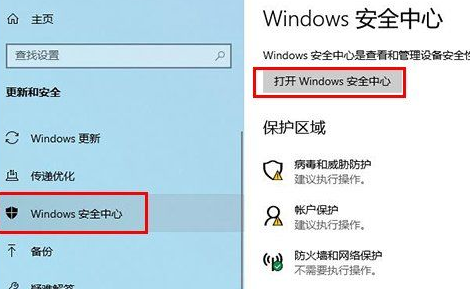
4、然后点击左侧的【病毒和威胁防护】在右侧找到【病毒和威胁防护】设置下面的【管理设置】。
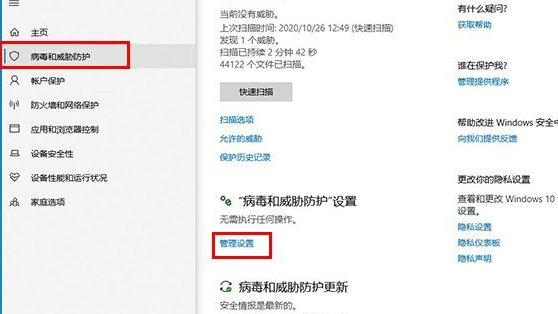
5、然后找到【文件夹限制访问】,点击其下方的【管理受控文件夹访问权限】
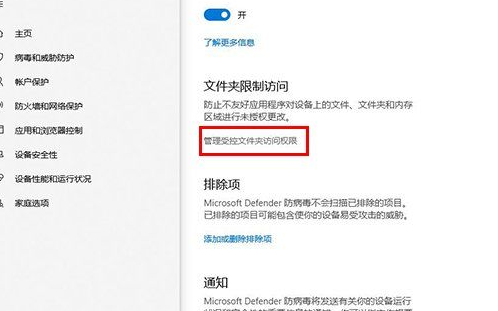
6、然后的对于“文件夹限制访问”功能的按钮关闭即可。
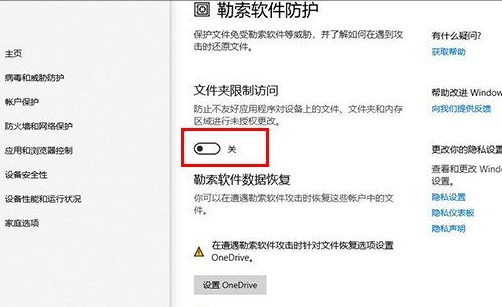
以上就是小编为大家整理的Win10文件无法保存并提示找不到文件解决方法,想了解更多内容可以对系统屋进行关注!
热门教程
- 1 win7 32位安装版
- 2 win7纯净版镜像64位
- 3 win7纯净版镜像32位
- 4 win7纯净版系统镜像iso
- 5 win7纯净版系统镜像32位
- 6 win7纯净版系统镜像64位
- 7 win7纯净版系统镜像
- 8 深度win7系统镜像
- 9 深度win7系统32位
- 10 深度win7系统64位


